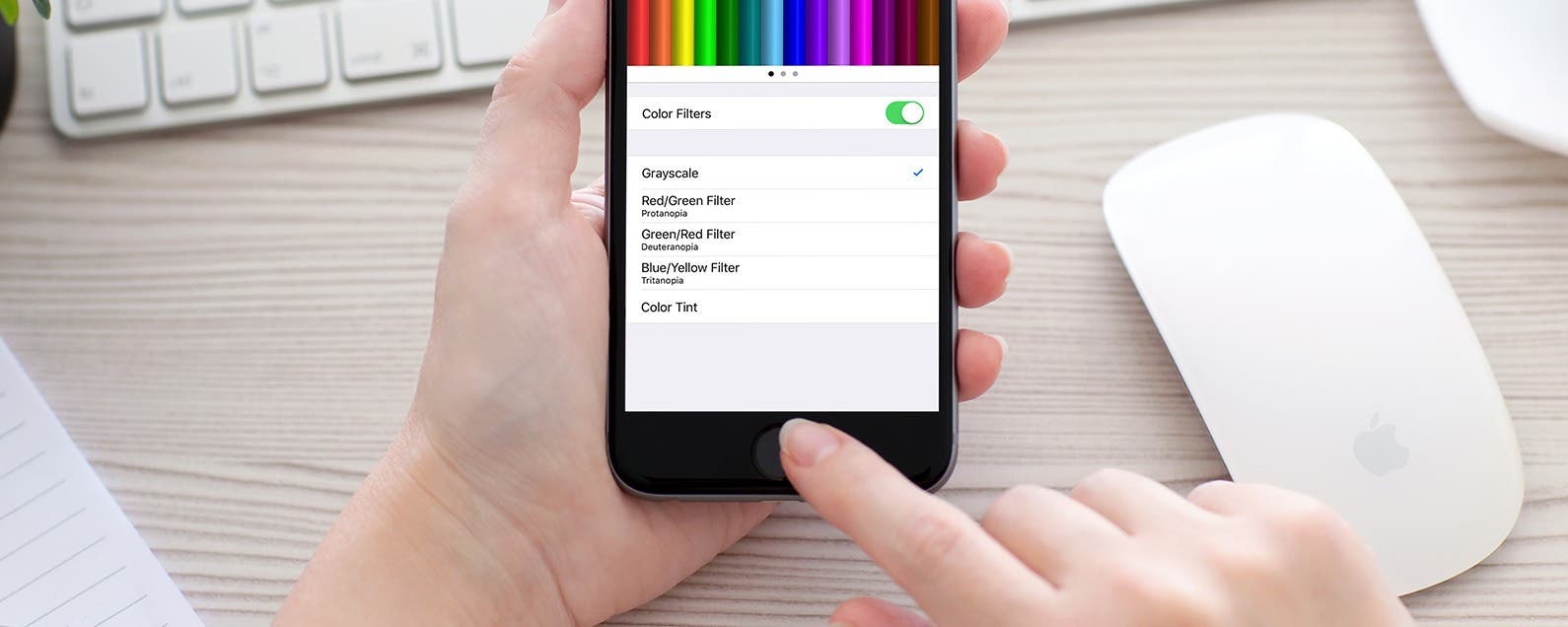
Czy wiesz, że Apple iOS ma opcję Ustawienia ekranu telefonu w skali szarości (skala szarości dla naszych znajomych z Wielkiej Brytanii i Kanady)? Pierwszą myślą może być: „Dlaczego miałbym chcieć, aby mój wyświetlacz był czarno-biały, a nie kolorowy?”Istnieje kilka powodów, dla których możesz chcieć zobaczyć ekran telefonu komórkowego w trybie czarno-białym. Po pierwsze, dla tych, którzy są daltonistami, elementy w menu mogą być trudne do odróżnienia, jeśli polegają na kolorze, aby wyróżnić się z tła. skala szarości iPhone ’ a może sprawić, że wyświetlacz będzie bardziej czytelny dla osób niewidomych. Po drugie, jeśli bateria się wyczerpuje i wiesz, że minie trochę czasu, zanim będziesz miał możliwość jej naładowania, skala szarości może wydłużyć żywotność baterii. Po trzecie, niektórzy eksperci twierdzą, że używanie skali szarości na iPhonie może być odpowiedzią na pytanie, jak przełamać uzależnienie od telefonu. Oto jak włączyć tryb skali szarości na iPhonie lub iPadzie.
* ten post jest częścią iPhone Life ’ s Tip of the Day newsletter. Zapisz Się. *
powiązane: Jak wybrać zawsze dozwolone aplikacje w Ustawieniach czasu ekranu na iPhonie & iPad
Zapisz się do iPhone Life ’ s Tip of the Day Newsletter, a my wyślemy Ci poradę każdego dnia, aby zaoszczędzić czas i maksymalnie wykorzystać swój iPhone lub iPad.
jak zmienić kolor na czarny& Biały Wyświetlacz na iPhonie
- dotknij aplikacji Ustawienia.
- Dotknij dostępności.
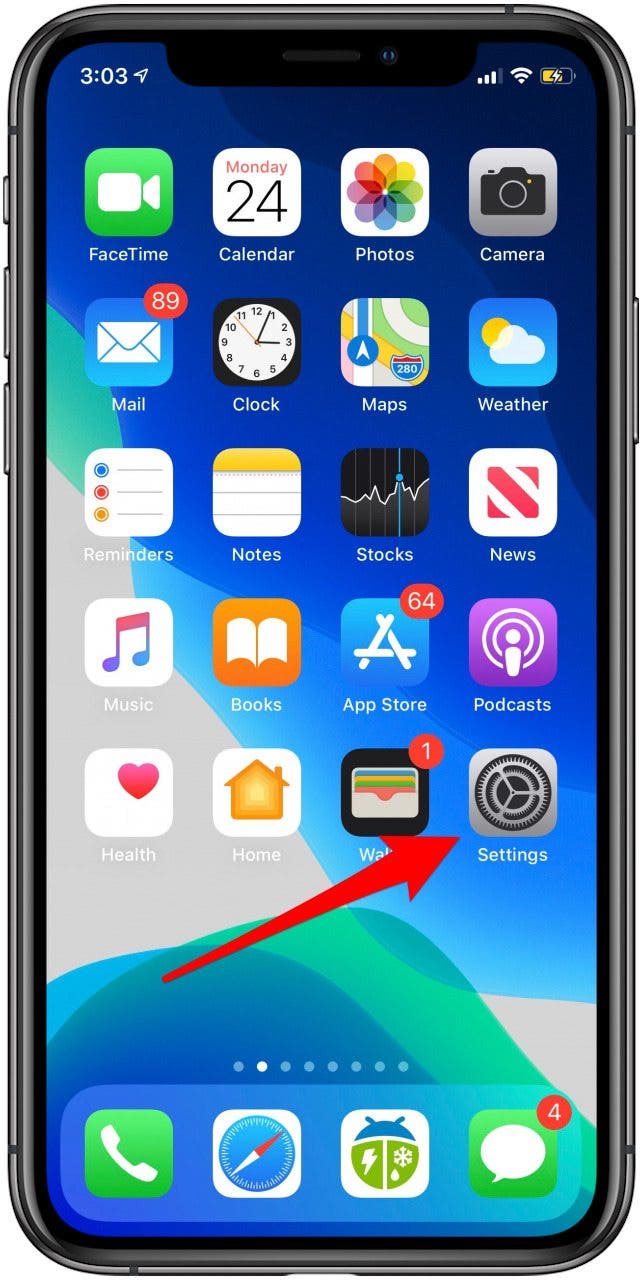
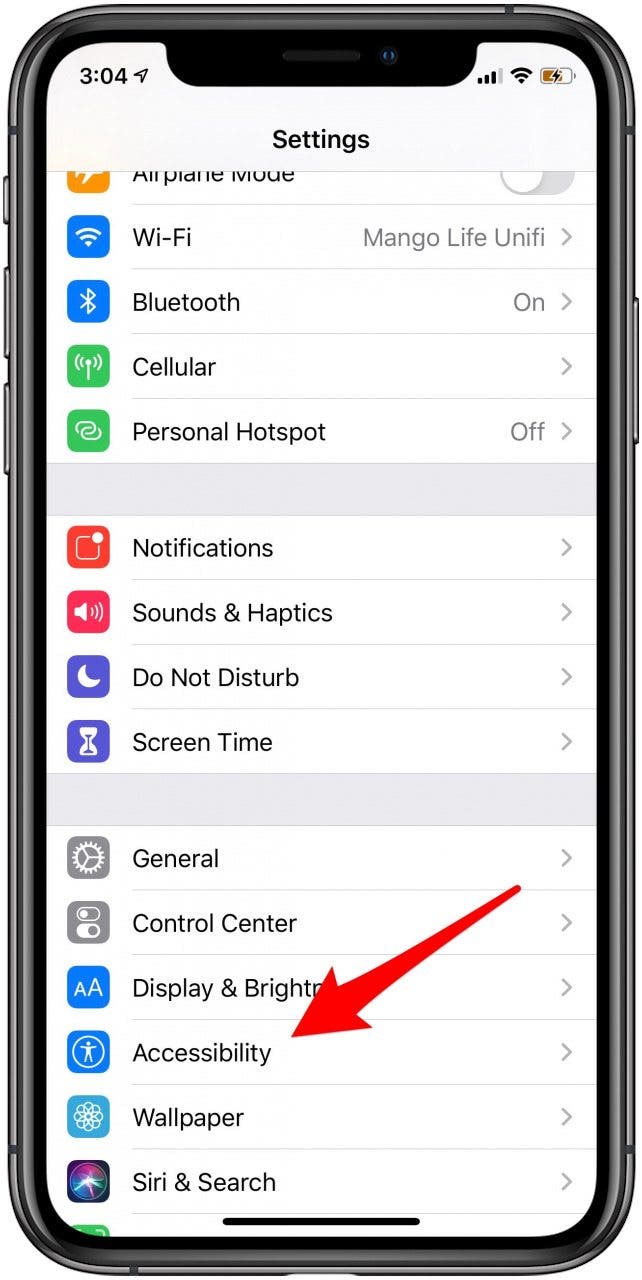
- wybierz wyświetlacz& rozmiar tekstu.
- Dotknij filtrów kolorów.
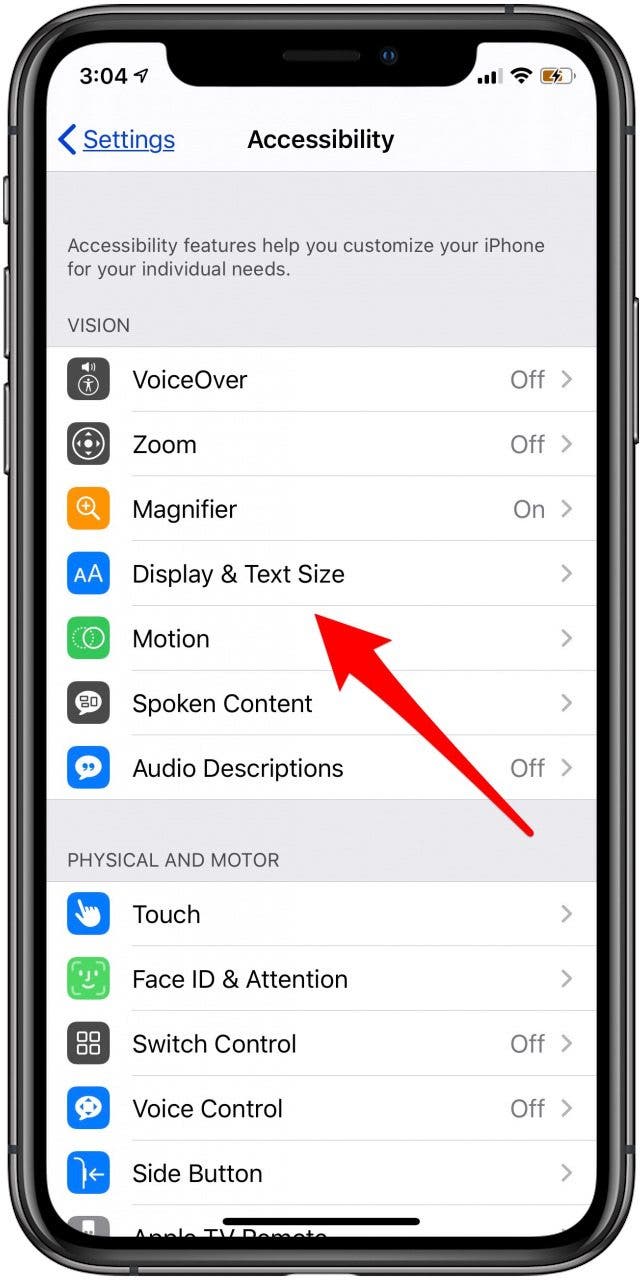

- Włącz filtry kolorów.
- Dotknij skali szarości.
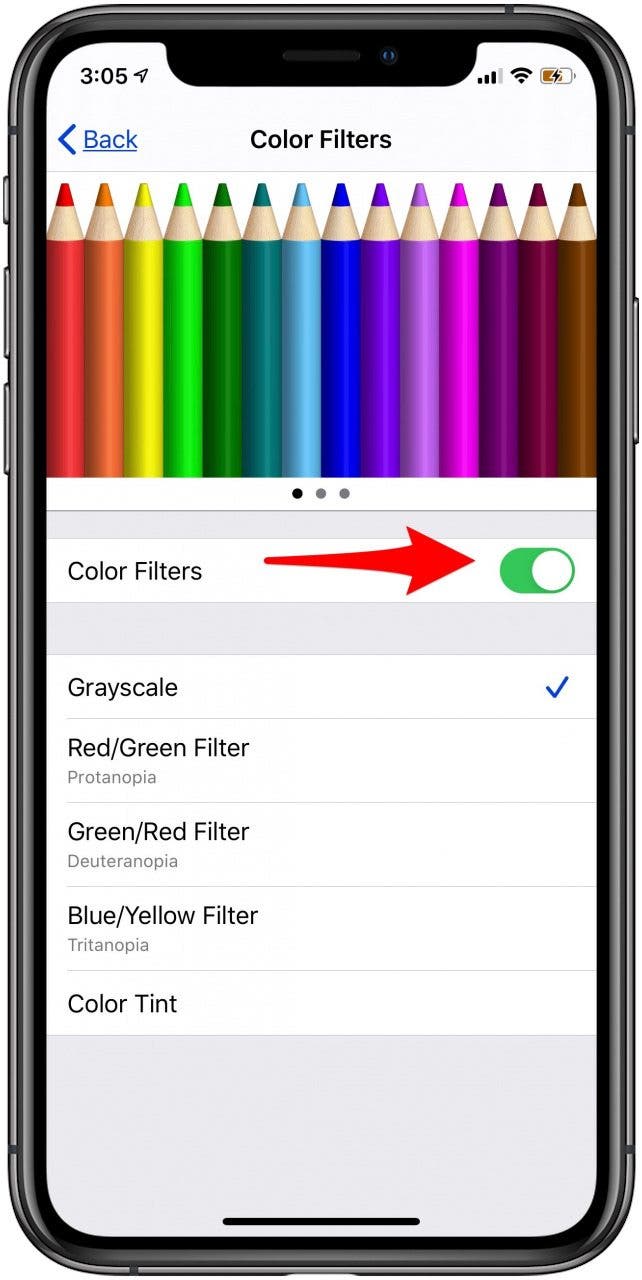
Jeśli jesteś daltonistą, możesz wybrać filtr lub odcień, który najlepiej pasuje do twojego wzroku.
Co ciekawe, gdy robisz zrzut ekranu w skali szarości, powstały obraz jest nadal kolorowy. A zdjęcie bezpośrednio powyżej jest mylące, ponieważ pokazuje skalę szarości włączoną, ale ekran jest nadal kolorowy. W rzeczywistości pojawi się szary, gdy tylko włączysz to ustawienie.